Khởi động bảng tính Excel và lập bảng tính như mẫu sau:
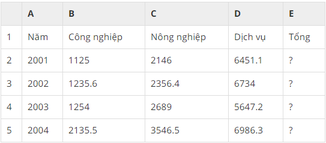
Hãy nhập câu hỏi của bạn vào đây, nếu là tài khoản VIP, bạn sẽ được ưu tiên trả lời.


- Tạo biểu đồ hình cột để trực quan hoá dữ liệu:
+ Bước 1: Chọn một ô tính trong bùng dữ liệu cần tạo biểu đồ.
+ Bước 2: Chọn thẻ Insert.
+ Bước 3: Chọn dạng biểu đồ: Insert Colum or Bar Chart.
+ Bước 4: Chọn kiểu biểu đồ: Clustered Column.
- Thêm tiêu đề trục dọc, trục ngang: Design → Add Chart Element → Axis Tiles.
- Thay đổi vị trí chú giải: Design → Add Chart Element → Legend → Right.
- Ẩn tiêu đề của biểu đồ: Design → Add Chart Element → Chart Tiles → None.

Tham khảo!
cách mở excel: nháy đúp chuột vào biểu tượng excel
cách lưu kết quả excel: nhấn giữ phím Ctrl và S hoặc nhấn vào file->save
cách mở các file đã có trong máy tính: nhấn giữ Ctrl và O sau đó chọn file đã lưu
cách thoát excel: nhấn vào nút có biểu tượng X thoát excel

Để khởi động chương trình bảng tính excel cũng giống như phần mềm khác ta thực hiện nháy đúp chuột lên biểu tượng Excel hoặc chuột phải rồi chọn Open.
Đáp án: C

Biểu tượng chương trình bảng tính Excel là có chữ X.
Đáp án: B

a) Công thức tính Tiền lãi của mặt hàng đầu tiên: Tại ô G5 nhập công thức ![]() , sao chép công thức từ ô G6 đến G14 để tính Tiền lãi cho các mặt hàng còn lại.
, sao chép công thức từ ô G6 đến G14 để tính Tiền lãi cho các mặt hàng còn lại.
b) Công thức tính Tiền hàng tồn của mặt hàng đầu tiên, tại ô H5 nhập công thức ![]() , sao chép công thức để tính Tiền hàng tồn cho các mặt hàng còn lại.
, sao chép công thức để tính Tiền hàng tồn cho các mặt hàng còn lại.
c) Thay đổi Tỉ giá tại ô tính H3, kết quả ở những ô tính G5:G14, H5:H14 thay đổi theo.
Theo em việc lưu trữ tỉ giá tại ô tính H3 như trong bảng tính sẽ mang lại lợi ích là dễ dàng tính toán lại tiền lãi, tiền công, ... khi tỉ giá có sự thay đổi mà không cần nhiều thao tác, không sợ bị nhập sai khi phải nhập nhiều lần,...
d) Lưu bảng tính với tên Doanh_thu_cua_hang.xlsx và thoát khỏi Excel.
Học sinh nhập đầy đủ dữ liệu và trình bày đúng, đẹp.